DXGI_ERROR_DEVICE_HUNG Hatasını Düzeltmenin 9 Etkili Yolu

DirectX DXGI_ERROR_DEVICE_HUNG 0x887A0006 hatasını grafik sürücülerini ve DirectX
Birkaç akış platformu, Netflix'in sahip olduğu kullanıcı tabanına sahiptir, ancak çekiciliğinin bir kısmı, tek bir hesapta oturum açabilecek kullanıcı sayısını kısıtlamamasıdır. Bu, siz, aileniz, eşiniz, en iyi arkadaşınız, komşunuz ve daha fazlasının aynı hesabı kullanabileceği anlamına gelir.
Hesabınızı istediğiniz kadar kişiyle paylaşabilirsiniz, ancak aynı anda yalnızca belirli sayıda kullanıcı Netflix'ten içerik akışı yapabilir. Ayrıca, çevrimdışı erişim için Netflix'ten indirilebilecek cihaz sayısına daha fazla sınırlama getirildi .
Bu bir sorunsa, cihazlarınızı Netflix'te yönetmeniz ve erişimi olan kişi sayısını azaltmaya başlamanız gerekebilir. İşte nasıl.
Netflix'te Aktif İndirme Cihazlarını Yönetme
Netflix'in çevrimdışı görüntüleme için Netflix içeriğinin indirilmesini kısıtlayan birkaç sınırı vardır. Örneğin, bir seferde hesap başına en fazla 100 başlık indirebilirsiniz, bazı içerikler yılda yalnızca birkaç indirme ile sınırlıdır.
Netflix abonelik planınıza bağlı olarak, Netflix içeriğini indirmesine izin verilen cihazlar için hesap başına bir, iki veya dört cihaz sınırı da vardır. Bir cihazı kaldırmak istiyorsanız, bunu Netflix web sitesindeki Netflix hesap ayarlarınızdan yapabilirsiniz.
Bunu yapmak için web tarayıcınızdan Netflix'te oturum açın. Ardından, sağ üst köşedeki profil simgenizin üzerine gelin, ardından hesap ayarları sayfasına erişmek için Hesap bağlantısına basın.

Netflix hesap ayarlarınızda Ayarlar bölümüne gidin . Çevrimdışı görüntülemenin etkin olduğu hesabınızdaki etkin cihazların listesini görüntülemek için İndirme Cihazlarını Yönet'e basın .
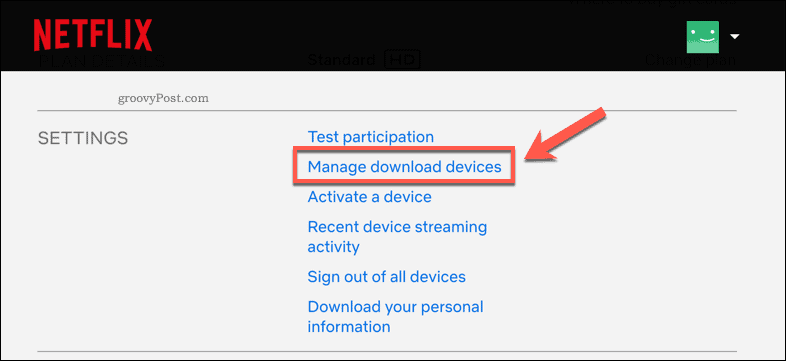
İndirilen Cihazları Yönet menüsünde bağlantılı cihazların bir listesi görünecektir .
Bağlı cihazlardan birini kaldırmak için cihaz listelerinden birinin altındaki Cihazı kaldır düğmesine basın.
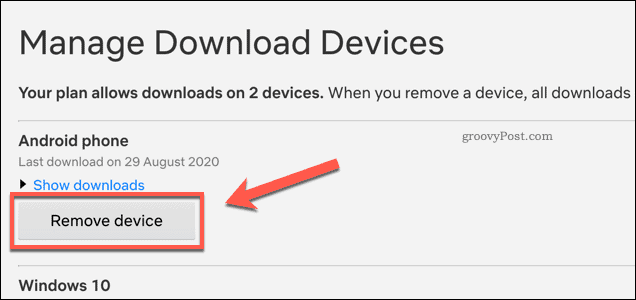
Bunu yapmak cihazdan çevrimdışı Netflix erişimini kaldıracak ve önceden kaydedilmiş tüm Netflix içeriğini silecektir. Ayrıca, başka bir cihazın Netflix içeriğini indirmeye başlaması için planınızda başka bir alan boşaltacaktır.
Netflix'te Akış Cihazı Sınırlarını Artırma
Hesabınızdan cihazları kaldırmak istemeyebilirsiniz, ancak planınız aynı anda Netflix'te içerik akışı yapabilen kullanıcı sayısını kısıtlıyor olabilir.
Bu durumda, akış cihazı sınırlarını ve ayrıca mevcut indirme cihazlarının sayısını artırmak için Netflix abonelik planınızı değiştirmeniz gerekir. Bunu Netflix ayarlar menünüzden yapabilirsiniz.
Web tarayıcınızda Netflix'te oturum açın, ardından sağ üstteki profil simgesinin üzerine gelin. Menüden Hesap'a basın .

Netflix hesap ayarları sayfasında , Planı Değiştir düğmesine basın.
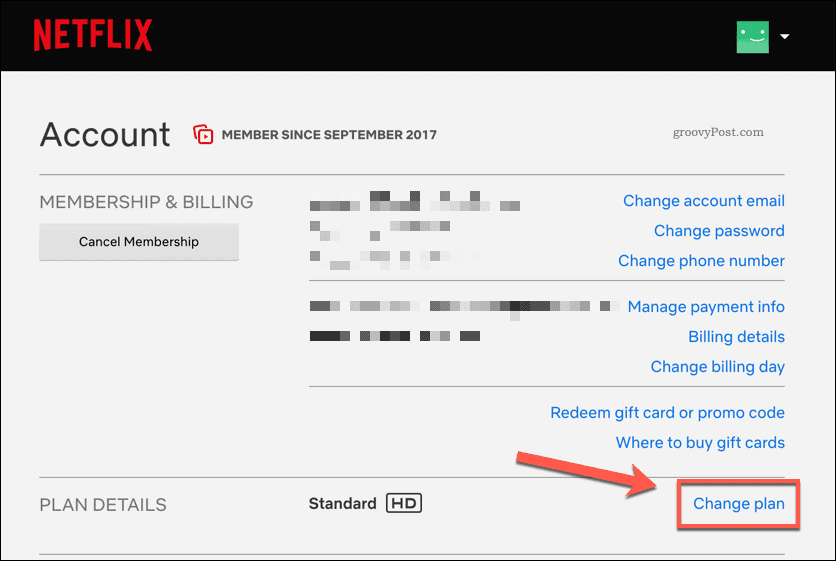
Netflix , web sitesinde mevcut Netflix akış sınırlarını karşılaştırabilmeniz için abonelik planlarını zaman zaman değiştirir .
Akış Planını Değiştir sayfasında , listeden yeni bir akış planı seçin ve ardından Devam'a basın .
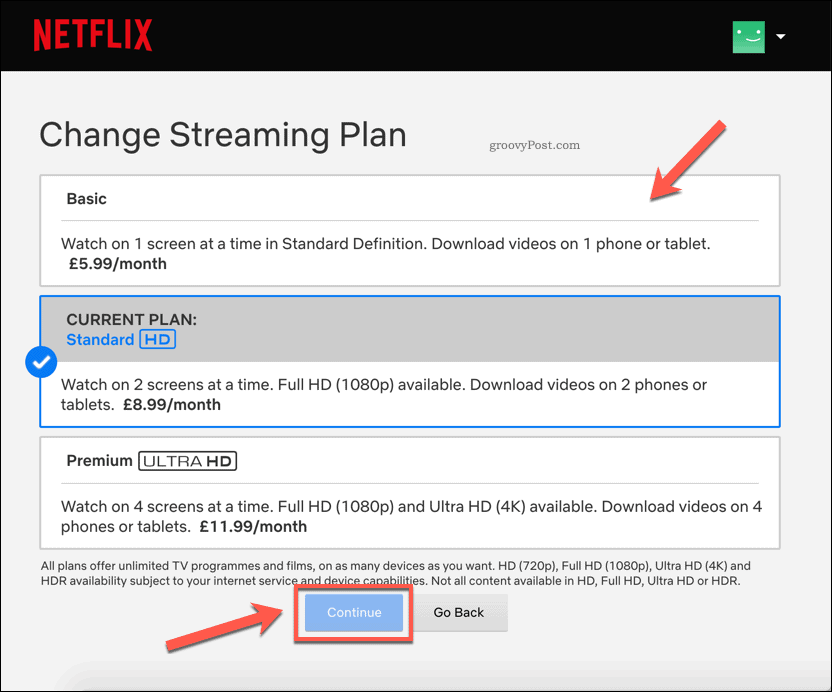
Yaptığınız değişikliği onaylamanız gerekecek - Bunu yapmak için Değişikliği Onayla'ya basın .
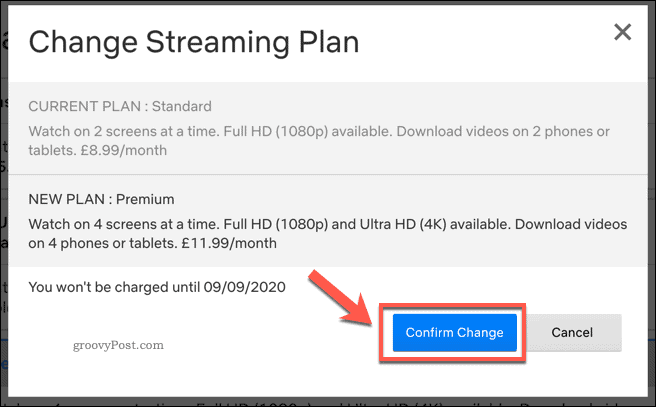
Onaylandıktan sonra abonelik planınız hemen güncellenecektir.
Planınızı yükselttiyseniz, bu size daha fazla sayıda akış ve indirme cihazı sağlayacaktır. Tersine, planınızı düşürürseniz, akış ve indirme cihaz limitleriniz azalacaktır.
Netflix Hesabınızdan Tüm Cihazları Kaldırma
Onaylı indirme cihazları listenizden ayrı cihazları kaldırabilirsiniz, ancak bunu ayrı Netflix cihazları için yapamazsınız. Ancak, Netflix'te oturum açmış herhangi bir cihaz, onu kullanarak içerik akışına devam edebilir.
Akış cihazlarını Netflix'ten kaldırmanın tek yolu, Netflix hesabınızdaki tüm cihazların oturumunu bir kerede kapatmaktır. Örneğin, Netflix hesabınızı çok fazla kişiyle paylaştıysanız bu iyi bir seçenek olabilir.
Bunu yapmak için Netflix hesap ayarları sayfanızı açın. Buna, sağ üst köşedeki kullanıcı profili simgenizin üzerine gelerek erişebilirsiniz. Açılır menüden Hesap öğesini seçin .

Netflix hesap ayarları sayfanızda Tüm cihazlardan çıkış yap seçeneğine basın .
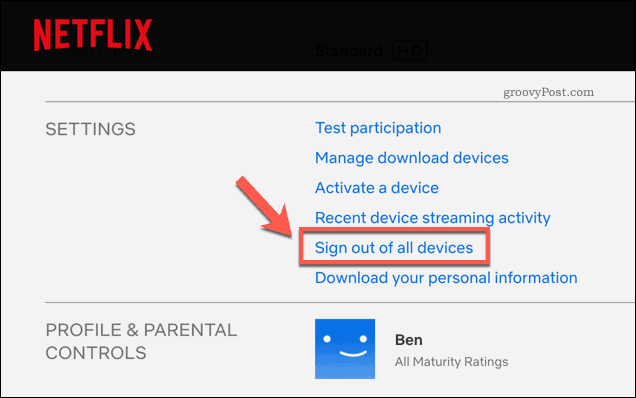
Tüm Cihazlardan Çıkış Yap sayfasında , tüm cihazlardan çıkış yapmak istediğinizi onaylamanız gerekir.
Onaylamak için Oturumu Kapat düğmesine basın.
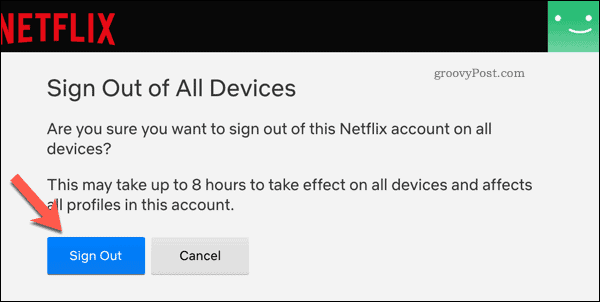
Onaylandıktan sonra, değişikliğin yürürlüğe girmesi ve tüm cihazların kaldırılması birkaç saat sürebilir. Daha sonra kullanmak istediğiniz tüm cihazlarda tekrar oturum açmanız gerekir.
Netflix Hesabınızı Yönetme
Kullanıcıları Netflix hesabınızdan engellemek biraz adaletsiz görünebilir, ancak akış ve indirmeler için bir veya daha fazla cihaz sınırı ile aileyi serbest bırakmanın zamanı geldi. Her ay eklenen yeni Netflix Originals içeriğiyle, izlemekten keyif aldığınız içeriği bulmak için kullanabileceğiniz çok sayıda Netflix arama ipucu var.
Yine de Netflix hesabınızı paylaşmak istiyorsanız, yeni Netflix profilleri ekleyerek hesabınızı daha iyi yönetin . Her kullanıcı, ayrı öneriler, favoriler ve şu anda izleme listeleri ile kendi alanını alır. Platformdan memnun değilseniz, başka bir hizmeti denemeden önce Netflix aboneliğinizi iptal etmeyi unutmayın.
DirectX DXGI_ERROR_DEVICE_HUNG 0x887A0006 hatasını grafik sürücülerini ve DirectX
Omegle
Kimlik bilgilerinizle uğraşmak yanlış veya süresi dolmuş. Lütfen tekrar deneyin veya şifre hatanızı sıfırlayın, ardından burada verilen düzeltmeleri izleyin…
DirectX güncelleme, çözünürlük ayarlarını yapılandırma ve diğer düzeltmeler ile Red Dead Redemption 2 Tam Ekran Çalışmıyor sorununu çözün.
Amazon Fire TV
Sims 4 Sim uyku sorunu ile ilgili kesin çözümler ve ipuçları için makaleyi okuyun. Sim
Facebook Messenger
Realtek PCIe GBE Ailesi Denetleyicinizin Neden Çalışmadığını Bilin. Realtek PCIe GBE ailesi denetleyici sorununu çözmeye yönelik düzeltmelerle birlikte.
Slayttan slayda atlamak yerine sunumunuzu daha keyifli hale getirebilirsiniz. PowerPoint
Apple Kimliği mesajınızı ayarlamak birkaç dakika sürebilir mesajını alırsanız, telefonunuzu yeniden başlatmayı deneyin veya daha fazla zaman verin. Burada daha fazla adım:


![Red Dead Redemption 2 Tam Ekran Çalışmıyor [6 DÜZELTME] Red Dead Redemption 2 Tam Ekran Çalışmıyor [6 DÜZELTME]](https://luckytemplates.com/resources1/images2/image-5310-0408150314995.jpg)

![Sims 4 Sim Uyuyamıyor Sorunu Nasıl Çözülür? [KANITLANMIŞ YOLLAR] Sims 4 Sim Uyuyamıyor Sorunu Nasıl Çözülür? [KANITLANMIŞ YOLLAR]](https://luckytemplates.com/resources1/images2/image-6501-0408151119374.png)


